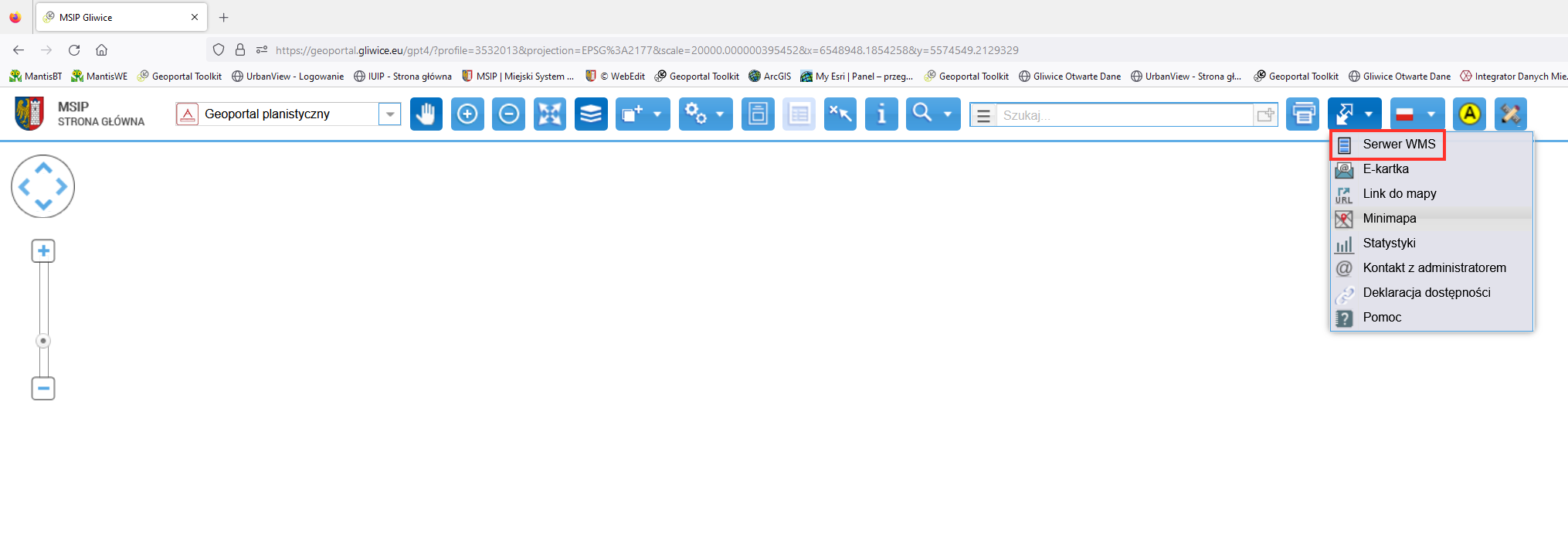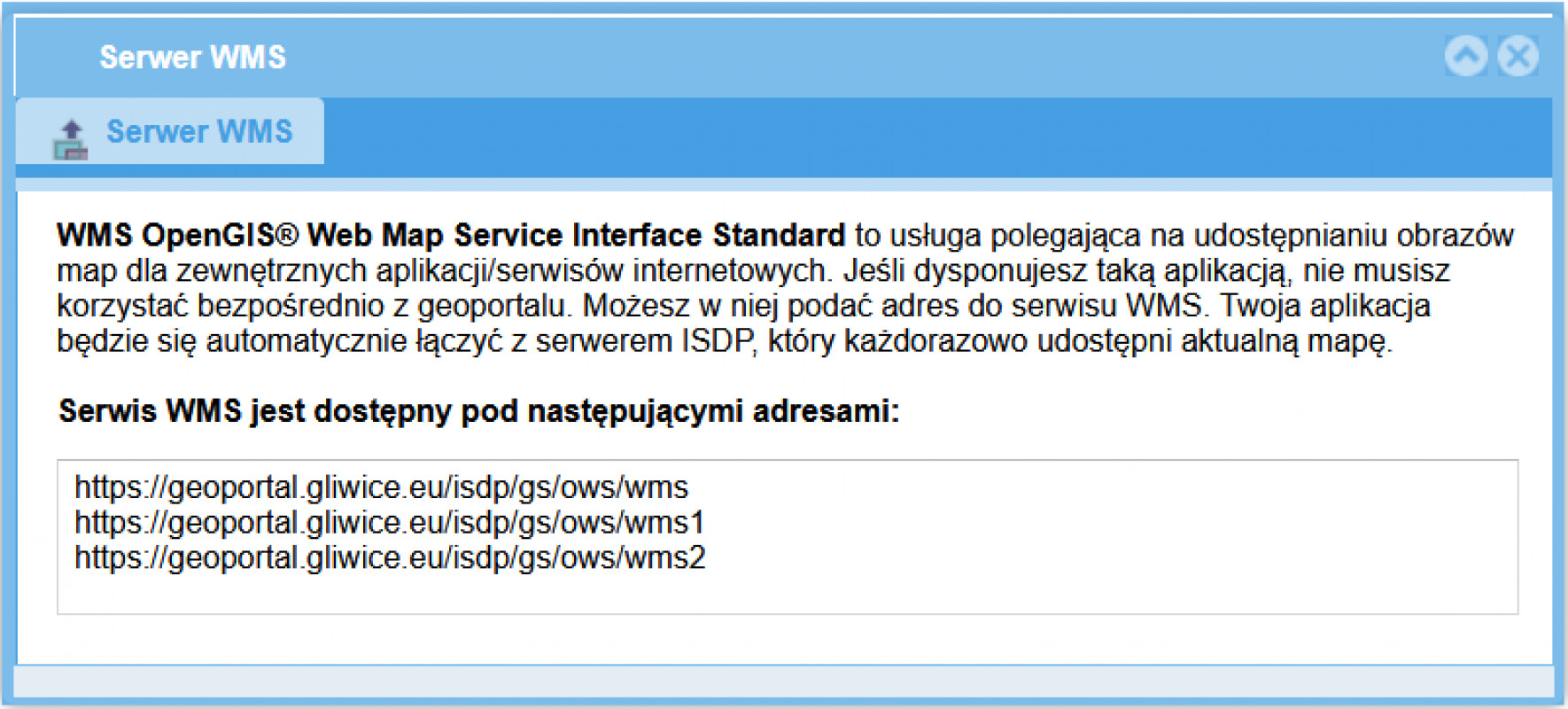Skorzystanie z usługi INSPIRE
Portal Planistyczny udostępnia otwarte dane zgodnie z zaleceniami INSPIRE, umożliwiając Mieszkańcom oraz zainteresowanym podmiotom na korzystanie z danych za pomocą dedykowanego lub własnego oprogramowania, a także integrowanie się z innymi systemami informacji przestrzennej.
Podstawowym sposobem udostępniania informacji jest protokół WMS (Web Map Service). Portal Planistyczny udostępnia za jego pomocą wybrane obrazy map, które można następnie wyświetlić w wybranym oprogramowaniu zgodnym z tym standardem.
Aby pobrać aktualne adresy, pod którymi znajdują się usługi generowania obrazu mapy, należy z poziomu geoportalu „Planowanie przestrzenne” rozwinąć menu wskazane na obrazie poniżej i kliknąć pozycję „Serwer WMS”:
W oknie zatytułowanym „Serwer WMS” prezentowane są adresy poszczególnych usług. Każda z usług udostępnia inny zestaw danych obrazowych:
Wykorzystanie udostępnianych w ten sposób danych obrazowych zostanie tutaj przedstawione na przykładzie popularnego, otwartego oprogramowania klasy „Desktop GIS” o nazwie QGIS, w wersji 2.18.3. Oprogramowanie można pobrać spod adresu:
http://www.qgis.org/pl/site/forusers/download.html
Aby skonfigurować wybraną usługę obrazową, należy z menu „Warstwa” wybrać pozycję „Dodaj warstwę”, a następnie w menu podrzędnym kliknąć pozycję „Dodaj warstwę WMS/WMTS”:
Na ekranie pojawi się pole dialogowe „Dodaj warstwy z serwera WM(T)S”. Należy kliknąć przycisk „Nowa” i wypełnić formularz w polu dialogowym „Utwórz nowe połączenie WMS”, podając dowolną nazwę połączenia (element „Nazwa”) i wklejając adres URL (skopiowany z geoportalu) wybranej usługi obrazowej do elementu „URL”:
Po zatwierdzeniu danych kliknięciem przycisku „OK” i powrocie do pola dialogowego „Dodaj warstwy z serwera WM(T)S”, należy kliknąć przycisk „Połącz”. Na liście poniżej pojawią się warstwy mapowe udostępniane przez wybraną usługę WMS. Aby dodać warstwy do mapy wyświetlanej w programie, należy podświetlić jedną lub więcej pozycji na liście, kliknąć przycisk „Dodaj” znajdujący się u dołu okna, a na koniec kliknąć przycisk „Zamknij”: